请登录查看大图。42+万用户选择下载看福清App享受全功能!
您需要 登录 才可以下载或查看,没有账号?立即注册
 |
|
x
风光摄影总是充满了不确定因素,有天气原因,有行程安排原因,有特殊光线条件的原因.......前期拍摄环节的曝光,很难做到尽善尽美,往往需要后期对曝光进行调整。 本文将以 Photoshop 为例,为您介绍 5 种从简单到复杂,效果从“粗”到“细”的曝光调整工具以及它们各自的特点和应用注意事项,风光党千万别错过哦~

1. 亮度/对比度 这是最基础,也是最简单的曝光调整工具。 你可以在上方菜单栏中选择“图像-调整-亮度/对比度”,也可以点击图层面板下方的圆形阴阳图标,打开“调整图层”界面。
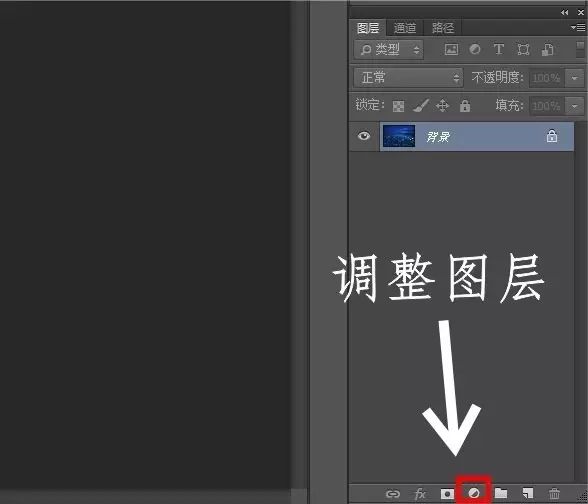
选择“亮度/对比度”,就可以打开亮度/对比度调整界面了:
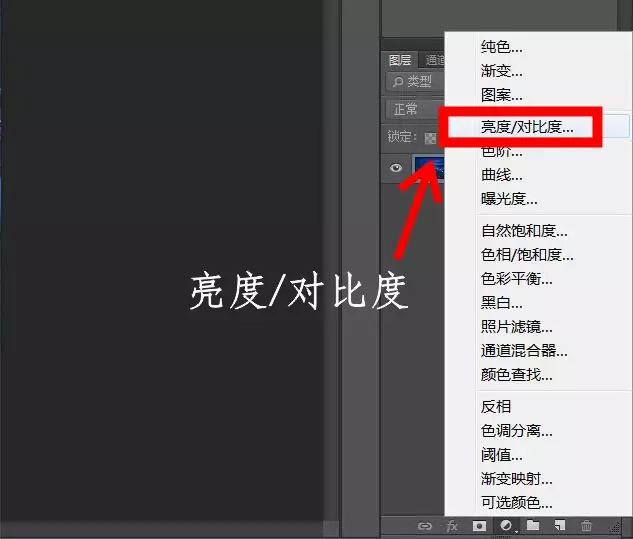
在这个界面中,你可以左右移动滑块,来改变画面整体的亮度,向左减曝光,向右加曝光。 具体说来,“亮度/对比度”工具会同时影响画面暗部,中间调与亮部,但是对中间调的影响最大,对高光和阴影区域影响很小。
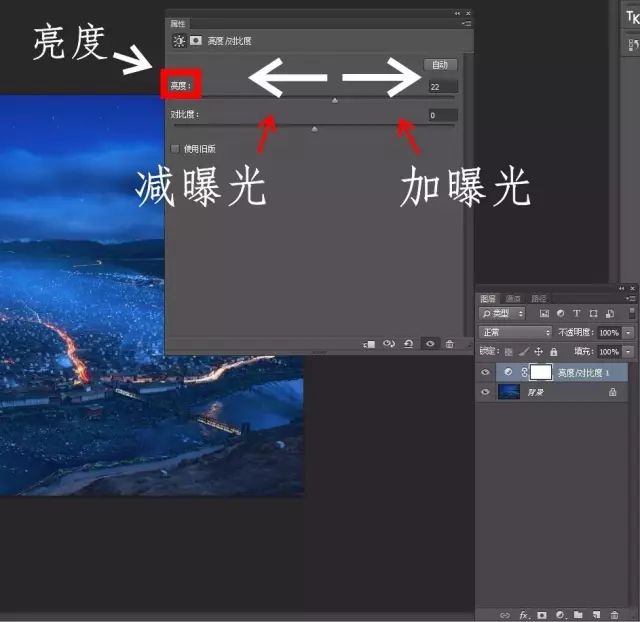
优点:操作非常简单,效果明显。 缺点:不能对画面的某个明度进行针对性调整,效果太“粗”。 评价:适合要求不太高的人群和 PS 入门新手使用。
2. 曝光度 在同一个界面,与“亮度/对比度”相距不远的地方,就是“曝光度”工具。
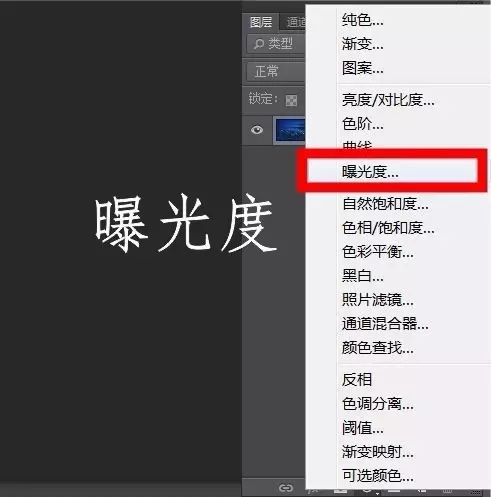
通过拖动“曝光度”滑块,可以改变画面整体的明暗。和亮度/对比度工具不同的是,曝光度会对画面的阴影、中间调、高光进行等比例改变。 简单地说,“曝光度”调整的结果,更接近于摄影中的“增加/减少曝光”,会对整个画面都产生影响。 而移动“位移”一栏的滑块可以单独改变中间调的明暗。最后一栏的“灰度系数矫正”用于调整图片的对比度。
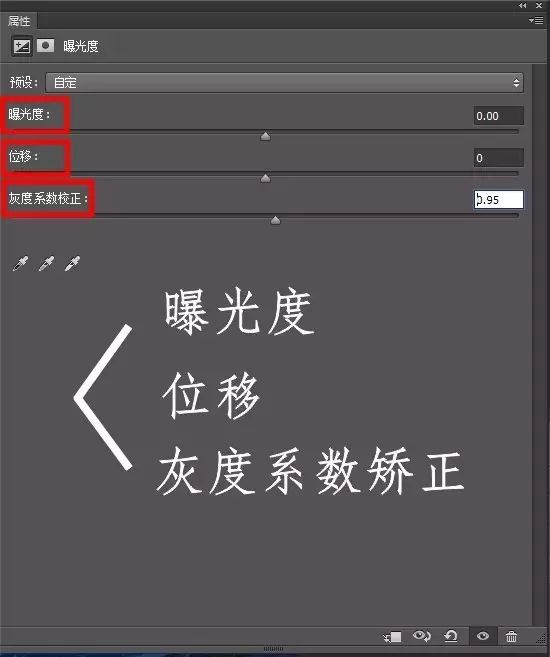
优点:更直观地接近摄影中“调整曝光”的效果,操作简单,效果直观。 缺点:不能对画面的某个明度进行针对性调整,效果仍然比较“粗”。 评价:推荐刚入门的摄影新手使用。可以尝试与亮度/对比度工具进行对比,体会其具体作用差异。
3. 色阶 同样的界面,在“亮度/对比度”下方,往往就是“色阶”工具。 
色阶就是用直方图来描绘出图片的明暗信息。直方图的从左到右分别代表画面由暗至明的像素分布。 将最左侧的黑色滑块右移,可以让图片的暗部更加暗;将最右侧的白色滑块左移,能够让图片的高光处更加亮;而中间的滑块主要影响的是中间调的明暗。 下方的输出色阶条也可以改变画面的明暗。右移左边的黑色滑块,让画面的暗部更加柔和;左移右边的白色滑块,让画面的高光不那么刺眼。
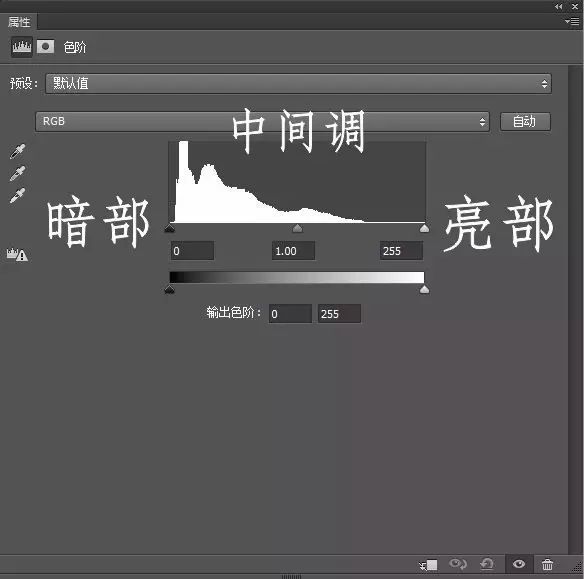
优点:将图片分为高光,中间调,暗部三个区域,可以通过移动滑块分别进行独立调节。各滑块的移动组合可以满足大部分的调整需求。 缺点:虽然兼顾的“面”较广,但调节的精度仍然不足。 评价:色阶调整可以快速地改变画面各区域的明暗,搭配蒙版使用可以弥补精度上不足的问题,可以作为风光摄影后期调整曝光的“主力”来使用。
4. 曲线 色阶工具的下方,就是“曲线”工具。
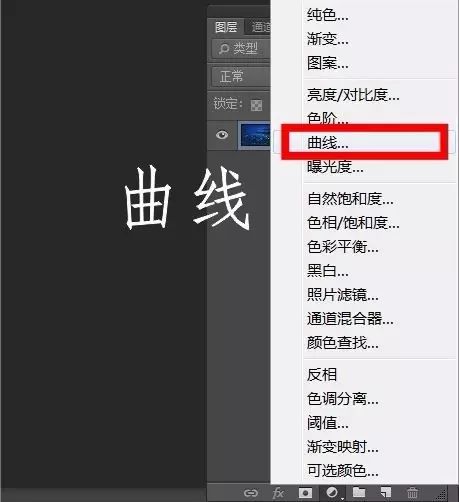
曲线调整图层跟色阶一样的是都有直方图,并且直方图从左到右依次表示的是图片在阴影,中间调和高光的像素分布。 将曲线往上拉是提亮,往下拉是压暗。可以在曲线上选取不同的点对选定的明度区域进行单独的调整,这也是最灵活,最精细的调整方法。 
优点:点对点的调整可以任意改变每个像素的明暗,可以制造一些精细的明暗变化。 缺点:操作起来可能比较复杂,需要有耐心(拖拽位置偏一点点效果就会差很多,需要不断尝试)。 评价:虽然上手可能有些难,但如果能熟练运用,绝对会让你事半功倍。
5. Camera Raw 滤镜 Photoshop CC 版本,就把原本只是在导入 raw 格式照片才会弹出来的 Camera Raw 插件变成了 jpg,tif 也可以适用的滤镜。 这样,我们就可以借用 Camera Raw 中的一些功能对照片进行更加集成化的明暗调整。
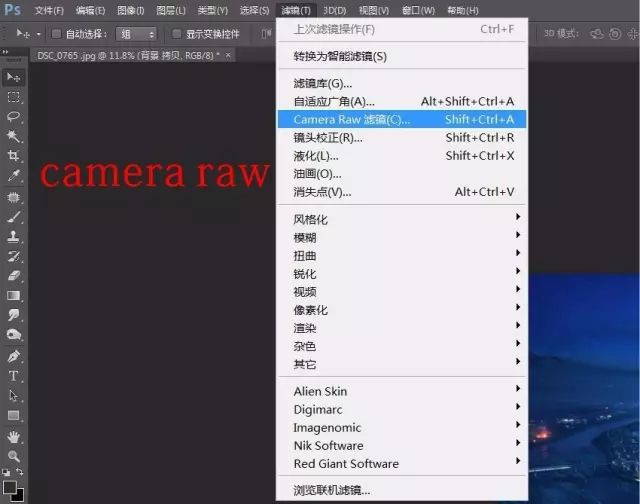
具体操作是,先复制一个图层,然后点击“滤镜——Camera Raw 滤镜”。 我们可以看到 Camera Raw 的基本面板有各种针对图片明暗的设置,可以通过对这些设置变化的组合搭配来实现你想要的效果。
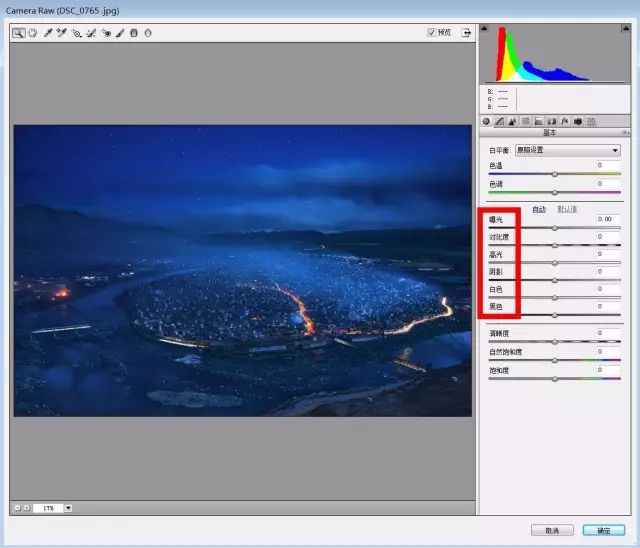
可以看到,在色调曲线面板处滤镜呈现了类似曲线调整图层的直方图界面,在其下有高光,亮调,暗调,阴影四个可供调整的明度区域。 比如我想将画面中的烟雾提亮,增强气氛。因为烟雾处于偏亮的区域,那么可以将“亮调”的滑块向右移动:
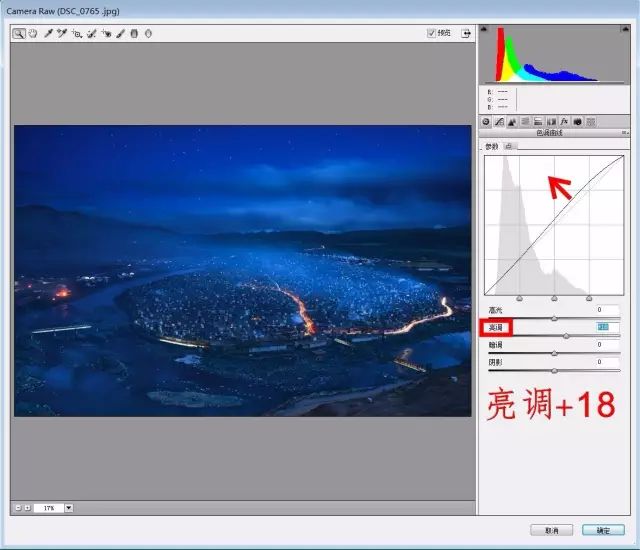
在移动滑块的同时,直方图也会跟着你的操作呈现出实时的变化。这样的直观效果无疑比曲线调整图层更加容易上手。 调整完毕后点击确定,Camera Raw 的效果就作用在新图层上了,接着添加一块蒙版,让效果只作用于你想要的区域。
优点:Camera Raw 滤镜界面集合了很多种改变明暗的操作,并且可以将所有的效果集中叠加作用于一个图层上,这样就免去了生成不同的调整图层反复应用效果的繁琐。 缺点:需要安装 Photoshop CC——而这个版本在加入 Camera Raw 功能后取消了许多先前版本具有的实用功能,以至于很多人不得不同时安装数个不同版本的 PS。 评价:软件公司专门将这个功能设置成了通用的独立滤镜,已经说明了它的好用与受欢迎程度。它拥有对单一图层作用的集成化的效果,以及简洁易懂的界面,推荐经常学着用用。 版权信息:以上内容源自网络,版权归原作者所有,如有侵权请告知,我们将尽快删除相关内容。 推荐霞浦创作采风活动:

精彩推荐:最霞浦【A团】2021年霞浦滩涂风光摄影组团计划最霞浦【B团】2021年“礁石+猕猴+拉面+霍童溪+滩涂”5天4晚精品团组团计划拍好霞浦风光需要掌握的几个要点 去霞浦的3种 si 法,第3种美死你,太喜欢! 夏季霞浦,海带飘香的时节 夏东海摄影作品:《女人·油漆·船》
|